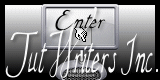Golden Christmas

Puedes encontrar el tutorial original aqui
Merci Titoune de m'avoir autorisé à traduire tes tutoriels
Gracias Titoune por dejarme traducir tus tutoriales
Tanto el tutorial como su traducción están registrados en twi
Para su realización nos hará falta:
Material
Filtros:
Flaming Pear / Make cube Tile
Alien Skin / Xenofex 2 / Burnt_edges
Simple / Top Left Miroir
Xero / Fuzzifier
Adjust / Variations
Encontrarás estos filtros aquí
Y también aquí
Abrir los tubes en el Psp. Duplicarlos (Shift+D) y cerrar los originales
Los elementos del tag usados son del scrap "cajoline_unnoelenor_freebie" aqui
Una creación Cajoline
El tube usado "965 - woman - LB TUBES" es una creación LB Tubes & Mists
Guardar la selección "selection_tag_gold_christmas" en la carpeta de las selecciones de tu Psp
*** Nota ***
Este tutorial ha sido realizado en el sistema operativo Windows 7 (Seven)
La mayor parte de los filtros usados están importados en los Filtros Unlimited 2. Si trabajas este tutorial con los filtros no importados, es posible que los efectos queden muy diferentes
Comencemos
No te olvides de guardar tu trabajo contínuamente
Si quieres puedes ayudarte de la regla para situarte en la realización del tutorial
Marcador (Arrastra con el raton)

1.-
En la Paleta de Colores y Texturas colocar en Primer Plano el color #ffdcac
Y en Segundo Plano el color #a7855d
2.-
Vamos a formar un gradiente con estos dos colores
Estilo Lineal Angulo_ 45º Repeticiones_ 0 Invertido_ Sin seleccionar
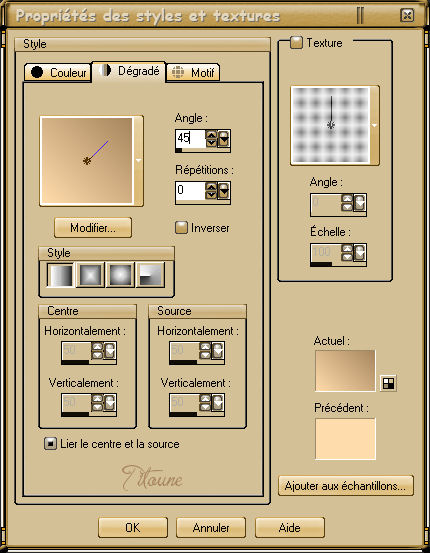
3.-
Abrir una imagen transparente de 750 x 600 pixeles
Llenar con el gradiente
4.-
Activar el tube titoune_motif_gold_christmas
Edición_ Copiar
Edición_ Pegar como nueva capa
Llamar esta capa Animación 1
5.-
Capas_ Nueva capa de trama
Selecciones_ Seleccionar todo
Selecciones_ Modificar_ Contraer_ 80 pixeles
6.-
Activar la imagen christmas_background
Ajustar_ Matiz y Saturación_ Colorear
Matiz_ 26 Saturación_ 145
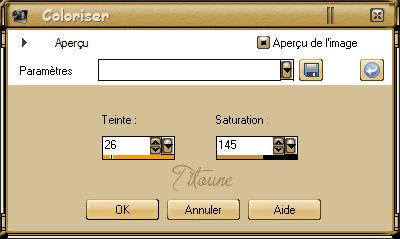
Imagen_ Espejo
Edición_ Copiar
Edición_ Pegar en la selección
Selecciones_ Anular selección
7.-
Efectos_ Complementos_ Flaming / Make cube Tile
8.-
Efectos_ Complementos_ Alien Skin / XenofeX 2 / Burnt_edges
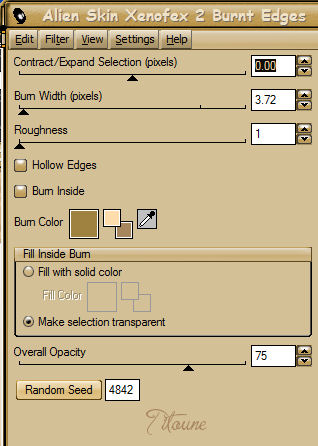
9.-
Efectos_ Efectos Geométricos_ Cilindro vertical

10.-
Efectos_ Efectos 3D_ Sombra en el color #724512
5_ 5_ 50_ 5
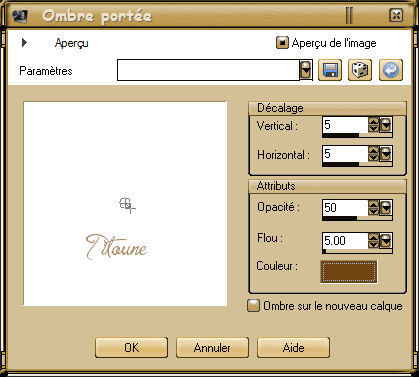
Repetir la sombra con los valores en negativo H & V -5
11.-
Activar el tube CAJ.SCR. UN NOEL EN OR EL. 20
Edición_ Copiar
Edición_ Pegar como nueva capa
Imagen_ Espejo
12.-
Imagen_ Rotación_ Rotación Libre_ 90º a la derecha
Colocar en la parte superior izquierda
Ver modelo final
13.-
Efectos_ Complementos_ Simple / Top Left Miroir
Efectos_ Efectos 3D_ Sombra en el color #724512
3_ 3_ 30_ 3
Repetir la sombra con los valores en negativo H & V -3
14.-
Activar el tube CAJ.SCR. UN NOEL EN OR EL. 2
Edición_ Copiar
Edición_ Pegar como nueva capa
Colocar en la parte inferior derecha
15.-
Efectos_ Efectos 3D_ Sombra
Mismos valores que la vez anterior
16.-
Activar uno a uno los tubes AJ.SCR. UN NOEL EN OR EL. 14, 15, 16 et 17
Edición_ Copiar
Edición_ Pegar como nueva capa
Colocar como en el modelo a los pies del pino
Sobre cada uno de los tubes aplicar
17.-
Efectos_ Efectos 3D_ Sombra
Mismos valores que la vez anterior
18.-
Activar el tube CAJ.SCR. UN NOEL EN OR EL. 4
Edición_ Copiar
Edición_ Pegar como nueva capa
Colocar en la parte superior
Llamar esta capa Animación 2
Capas_ Duplicar
19.-
Imagen_ Cambiar de tamaño_ Redimensionar al 80%
Todas las capas sin seleccionar
Colocar a la izquierda del anterior
Capas_ Duplicar
Imagen_ Espejo
Llamar estas capas Animación 3 y Animación 4
Sobre estas tres capas aplicar
20.-
Efectos_ Efectos 3D_ Sombra
Mismos valores que la vez anterior
21.-
Activar el tube CAJ.SCR. UN NOEL EN OR EL. 7
Edición_ Copiar
Edición_ Pegar como nueva capa
Colocar en la parte izquierda
22.-
Efectos_ Efectos 3D_ Sombra
Mismos valores que la vez anterior
23.-
Activar el tube CAJ.SCR. UN NOEL EN OR EL. 5
Edición_ Copiar
Edición_ Pegar como nueva capa
Colocar en la parte inferior de la imagen central
24.-
Efectos_ Efectos 3D_ Sombra
Mismos valores que la vez anterior
25.-
Activar el tube 965 - woman - LB TUBES ou celui de votre choix
Edición_ Copiar
Edición_ Pegar como nueva capa
26.-
Imagen_ Cambiar de tamaño_ Redimensionar al 70%
Todas las capas sin seleccionar
En la Paleta de capas colocar esta capa bajo la capa de las esquinas
Capas_ Duplicar
Colocar en la parte superior en la pila de capas
27.-
Activar la goma de borrar

Deberías tener esto
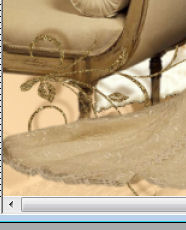
28.-
Situaros sobre la capa original
Efectos_ Efectos 3D_ Sombra
Mismos valores que la vez anterior
29.-
Siempre situados sobre la capa superior en la pila de capas
Capas_ Nueva capa de trama
Selecciones_ Seleccionar todo
30.-
Activar el tube l'élément CAJ.SCR. UN NOEL EN OR PAP 2
Edición_ Copiar
Edición_ Pegar en la selección
Selecciones_ Modificar_ Contraer_ 2 pixeles
Clic Delete en vuestro teclado
Selecciones_ Invertir
31.-
Efectos_ Efectos 3D_ Sombra
Mismos valores que la vez anterior
Selecciones_ Anular selección
32.-
Situaros sobre la capa de trama 1
Selecciones_ Seleccionar todo
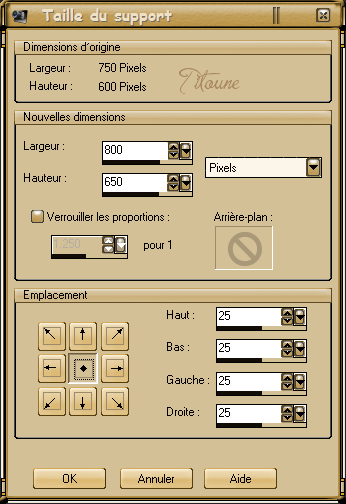
34.-
Capas_ Nueva capa de trama
Capas_ Organizar_ Enviar bajo
Llenar con el gradiente del principio
35.-
Selecciones_ Seleccionar todo
Activar el tube l'élément CAJ.SCR. UN NOEL EN OR PAP 1
Edición_ Copiar
Edición_ Pegar en la selección
36.-
Ajustar_ Matiz y Saturación_ Colorear
Mismos valores que la vez anterior
No quitar la selección
37.-
Capas_ Nueva capa de trama
Capas_ Organizar_ Enviar al frente
38.-
Activar el tube l'élément CAJ.SCR. UN NOEL EN OR PAP 2
Edición_ Copiar
Edición_ Pegar en la selección
Selecciones_ Modificar_ Contraer_ 2 pixeles
Clic Delete en vuestro teclado
Selecciones_ Invertir
39.-
Efectos_ Efectos 3D_ Sombra
Mismos valores que la vez anterior
Selecciones_ Anular selección
40.-
Activar el tube titoune_texte_gold_christmas
Edición_ Copiar
Edición_ Pegar como nueva capa
Colocar en la parte de la derecha
Efectos_ Efectos 3D_ Sombra
Mismos valores que la vez anterior
Firmar vuestro trabajo en nueva capa
Animación
41.-
Situaros sobre la capa Animación 1
Selecciones_ Cargar o guardar selección_ Cargar selección del disco
Buscar la selección _tag_gold_christmas

42.-
Efectos_ complementos_ Xero / Fuzzifier
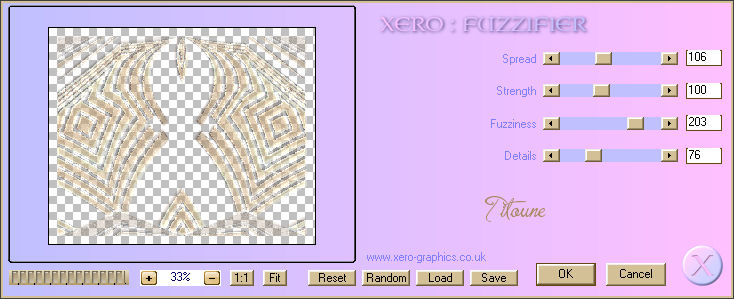
Selecciones_ Anular selección
43.-
Situaros sobre la capa Animación 2
Efectos_ Complementos_ Adjust / Variations
Clic sobre Original
Clic sobre lighter
Edición_ Copia fusionada
Abrir el programa Animation shop
Edición_ Pegar como nueva animación
44.-
Regresar al Psp
Anular las últimas 4 operaciones
45.-
Sobre la capa Animación1 con la selección activa
Efectos_ complementos_ Xero / Fuzzifier
Mismos valores que la vez anterior salvo spread a 126
Selecciones_ Anular selección
Situaros sobre la capa Animación 3
Efectos_ Complementos_ Adjust / Variations
Mismos valores que la vez anterior
Edición_ Copia fusionada
En el Animation Shop
Edición_ Pegar después del marco activo
46.-
Regresar al Psp
Anular las últimas 4 operaciones
47.-
Sobre la capa Animación1 con la selección activa
Efectos_ complementos_ Xero / Fuzzifier
Mismos valores que la vez anterior salvo spread a 146
Selecciones_ Anular selección
48.-
Situaros sobre la capa Animación 4
Efectos_ Complementos_ Adjust / Variations
Mismos valores que la vez anterior
Edición_ Copia fusionada
En el Animation Shop
Edición_ Pegar después del marco activo
49.-
Edición_ Seleccionar todo
Lanzar la animación
Si todo es correcto y te gusta
Guardar en formato Gif
Hemos terminado nuestro trabajo
Espero que hayas disfrutado haciéndolo tanto como yo creándolo
Si tienes algún problema contacta con Titoune o en el correo de la web
El grupo PSP de Titoune
La Danse des Pinceaux
Titoune
Creado el 20 de Noviembre de 2011